Khi bạn muốn gửi dữ liệu từ máy tính xách tay / PC tới điện thoại di động Android, thì cách mà mọi người hay làm nhất được sử dụng là sử dụng cáp USB. Nơi chúng ta có thể dễ dàng di chuyển tập tin từ thiết bị này sang thiết bị khác.
Nhưng thông thường, điện thoại thông minh Android không thể đọc được khi chúng ta kết nối nó với máy tính bằng cáp USB. Mặc dù namk đã cố gắng gỡ bỏ nhiều lần nhưng vẫn không thấy thư mục của USB trên laptop. vậy bây giờ bạn hãy cùng tìm hiểu để khắc phục nhé.
Nguyên nhân không kết nối được
Chắc hẳn nhiều bạn đã từng trải qua điều này. Và có lẽ vẫn chưa tìm ra giải pháp để khắc phục. Nhưng bạn không biết đâu là nguyên nhân khiến điện thoại thông minh không nhận diện được trên máy tính khi kết nối bằng cáp USB?
Nói chung, có một số điều có thể khiến bộ nhớ điện thoại thông minh không đọc được trên PC, như sau:
- Bị hỏng hoặc đứt cáp dữ liệu.
- Cáp dữ liệu không hỗ trợ tính năng truyền tệp.
- Giắc cắm trên điện thoại di động bị hỏng.
- Máy tính xách tay chưa được cài đặt drive hỗ trợ hoặc không tương thích.
- Lỗi trên hệ thống khiến nó không thể được phát hiện.
- Điện thoại của bạn vẫn chưa bật chế độ truyền file.
- Có thể phần cứng bị lỗi.
Cách khắc phục không phát hiện USB trên máy tính
Cáp USB không kết nối với máy tính xách tay khi nó được cắm vào thì sẽ khiến cho mọi người rất khó chịu. Và hãng điện thoại nào cũng có thể bị lỗi này, Cho dù đó là Samsung, Vivo, Asus, Xiaomi, Oppo và những hãng khác.
Nhưng bạn không cần phải lo lắng, vì có một số mẹo có thể là giải pháp để các file trên điện thoại di động được đọc trên máy tính của bạn dễ dàng nhé.
1. Kiểm tra tình trạng của cáp dữ liệu
Điều đầu tiên bạn phải đảm bảo rằng cáp dữ liệu được sử dụng vẫn hoạt động bình thường. Kiểm tra xem có bộ phận nào bị bong ra hoặc thậm chí bị đứt khỏi dây cáp hay không. Đồng thời đảm bảo jack cắm vẫn còn tốt để khi kết nối với máy tính xách tay và điện thoại di động không bị rung.
Nếu khi sử dụng một cáp USB nhưng không đọc trên máy tính, hãy thử sử dụng một USB khác. Có thể nguyên nhân là do dây cáp nên các tập tin trong bộ nhớ không hiển thị trên PC.
2. Kiểm tra tình trạng của khe cắm USB
Thông thường, máy tính xách tay hoặc thiết bị PC sẽ có ít nhất 2 khe cắm để kết nối USB. Bạn cũng phải đảm bảo rằng cổng USB không bị hư hỏng gì và vẫn hoạt động bình thường.

Nếu trong một khe cắm mà laptop không thể phát hiện, thì bạn hãy thử di chuyển nó sang một khe cắm USB khác.
3. Dùng cáp có hỗ trợ chuyển dữ liệu
Đây là điều mà nhiều người thường không biết. Khi nhìn từ bên ngoài, tất cả các cáp dữ liệu trông giống nhau. Mặc dù thực tế có một số loại cáp dữ liệu mà bạn cần biết.
Trường hợp có một loại cáp USB chỉ có thể được sử dụng để sạc pin điện thoại thông minh. Vì vậy, khi bạn sử dụng nó để kết nối điện thoại di động với PC, các tệp trong bộ nhớ sẽ không được đọc và chỉ chuyển sang chế độ sạc.
Vì cáp USB thường có thể sẽ không hỗ trợ truyền dữ liệu / file phương tiện. Nói chung, thì các loại dây cáp trên điện thoại ban đầu đã hỗ trợ tính năng chia sẻ file, nên có thể sử dụng gửi tệp từ máy tính sang điện thoại thông minh hoặc ngược lại.
4. Kiểm tra drive USB của máy tính xách tay
Để phần cứng kết nối và hoạt động bình thường trên máy tính xách tay hoặc PC, bạn chắc chắn cần có trình điều khiển. Tương tự như vậy với USB, có một phần mềm trình điều khiển cần được cài đặt trên máy tính của bạn để nó có thể phát hiện xem một thiết bị đã được kết nối hay chưa.
5. Cài đặt driver USB Android
Một trong những điều mà nhiều người thường quên là cài đặt Android USB Driver. Đây là loại trình điều khiển thường được sử dụng khi bạn muốn flash điện thoại di động Android trên PC hoặc máy tính xách tay. Nếu không có Trình điều khiển USB Android, thiết bị sẽ không được phát hiện trên máy tính.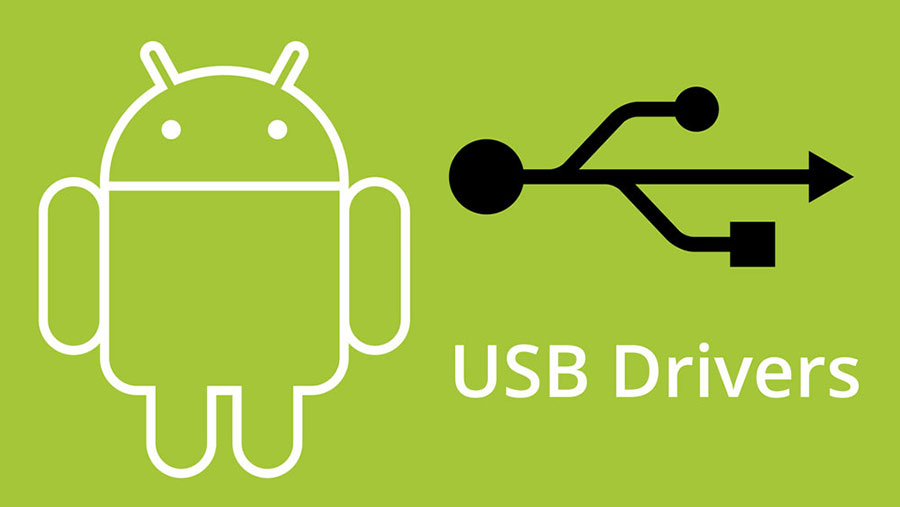
Đối với mỗi thương hiệu điện thoại thông minh như xiaomi, samsung, oppo, vivo, asus, bạn có thể sử dụng các trình điều khiển đã được cung cấp. Đối với những người không có nó, bạn có thể tải xuống bên dưới và sau đó cài đặt nó trên các thiết bị máy tính xách tay tương ứng của bạn.
6. Thay đổi điện thoại thông minh sang Chế độ truyền tệp
Điện thoại thông minh ngày nay thường có một số chế độ USB. Trong số đó có chia sẻ kết nối USB, MIDI, PTP và truyền dữ liệu. Vì vậy, thông thường, khi bạn chỉ kết nối nó với một máy tính xách tay, chế độ được chọn không phải là truyền tệp / phương tiện. Vì vậy, nếu được chọn, có vẻ như nó không thể đọc được trên máy tính.
Làm thế nào để thay đổi nó? Vui lòng làm theo hướng dẫn sau:
- Đầu tiên, kết nối điện thoại Android và máy tính xách tay của bạn bằng cáp USB.
- Sau đó, thường một thông báo sẽ xuất hiện trên thanh thông báo.
- Nhấn vào thông báo, sau đó sẽ có một số tùy chọn ngay lập tức.
- Bạn có thể ngay lập tức thay đổi nó thành tùy chọn Chuyển file / Phương tiện.
7. Bật gỡ lỗi USB
Gỡ lỗi USB là gì? Nói một cách dễ hiểu, nó có thể hiểu là chiếc cầu nối kết nối thiết bị Android với laptop, máy tính. Giờ đây, một tính năng này cũng có thể giúp khắc phục điện thoại di động không được phát hiện trên PC.
Để kích hoạt nó, bạn có thể làm như sau:
- Nhập cài đặt trên điện thoại Android của bạn.
- Kéo xuống và chọn vào tùy chọn Hệ thống.
- Tìm kiếm và kích hoạt tùy chọn Gỡ lỗi USB.
- Cuối cùng, hãy kiểm tra xem điện thoại thông minh của bạn có được đọc trên máy tính hay không.
Phần kết luận
Vì vậy, nếu điện thoại Android của bạn không thể kết nối với máy tính bằng cáp USB, có thể do một số nguyên nhân. Có thể cáp USB được sử dụng bị hỏng hoặc không hỗ trợ truyền tệp giữa các thiết bị.
Ngoài ra, bạn cũng phải đảm bảo PC đã cài đặt trình điều khiển USB tương thích để nó có thể phát hiện thiết bị được kết nối. Bằng cách đó, điện thoại thông minh sẽ có thể kết nối lại bình thường.
Đó là một số cách để khắc phục tình trạng USB HP không đọc được trên máy tính xách tay. Nếu bạn muốn gửi các tập tin từ máy tính đến điện thoại thông minh của mình nhưng chúng không được phát hiện, thì bạn có thể thử một số mẹo ở trên như một giải pháp nhanh nhé.
Hy vọng rằng bài viết này có thể giúp ích được gì, nếu có thắc mắc bạn có thể viết vào cột bình luận nhé.
Chúc các bạn thành công!!!
Mục Lục Bài Viết